Având în vedere că această problemă a apărut după resetarea setărilor bios, a fost acolo să săpa. Sa dovedit destul de ușor, intrați în BIOS, apoi uitați-vă la imaginea de mai jos.
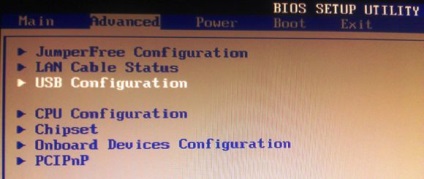
În linia de comandă USB 2.0, dacă Disaible este setat la Activat.
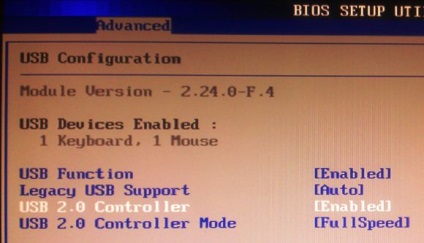
Când ieșiți, nu uitați să îl salvați apăsând F10 și apoi Enter (această comandă nu funcționează pe toate versiunile BIOS). Încărcați sistemul de operare, verificați porturile yusbi 2.0. Dacă problema persistă, merită încercat alte metode. Problema poate fi lipsa de nutriție. Și dacă nu vedeți deloc media conectată, este posibil ca porturile să nu funcționeze sau driverele să nu fie instalate.
Aș fi recunoscător dacă folosiți butoanele:
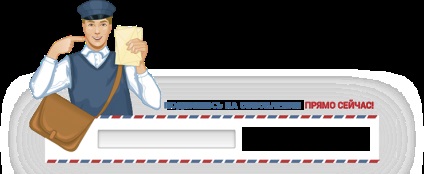
Vă recomand să citiți
- Windows nu este instalat. Configurarea BIOS

- Când se încarcă, ecranul laptopului se oprește

- Cum se repară A: Eroare la unitate Apăsați F1 pentru a relua

- Computerul se oprește singur

- Cum să găsiți și să instalați drivere, să actualizați driverele

- Ușor despre mine, obiectivele mele și implementarea lor

Articole similare
Trimiteți-le prietenilor: